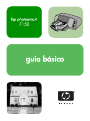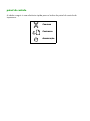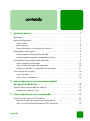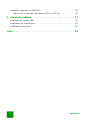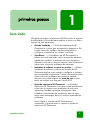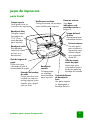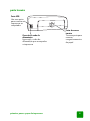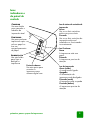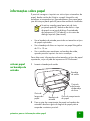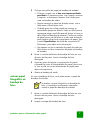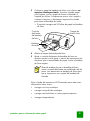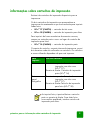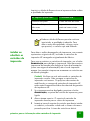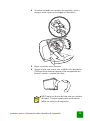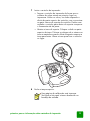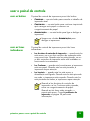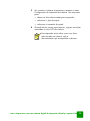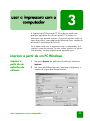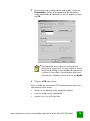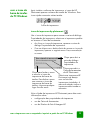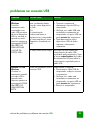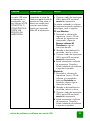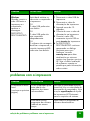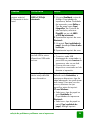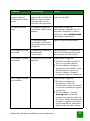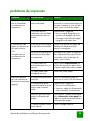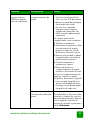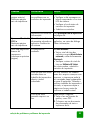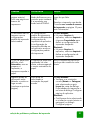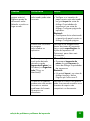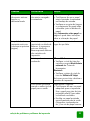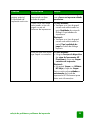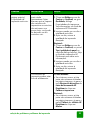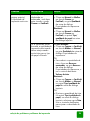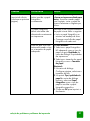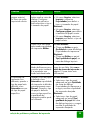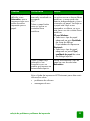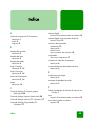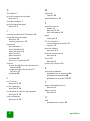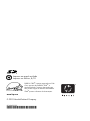HP Photosmart 7150 Printer series Guia de usuario
- Tipo
- Guia de usuario


painel de controle
A tabela a seguir é uma referência rápida para os botões do painel de controle da
impressora.
C
ANCELAR
CONTINUAR
ALIMENTAÇÃO

conteúdo
i
1 primeiros passos. . . . . . . . . . . . . . . . . . . . . . . . . . . . . . . . . . . . . 1
bem-vindo. . . . . . . . . . . . . . . . . . . . . . . . . . . . . . . . . . . . . . . . . . . . . . . . .1
peças da impressora . . . . . . . . . . . . . . . . . . . . . . . . . . . . . . . . . . . . . . . . .3
parte frontal . . . . . . . . . . . . . . . . . . . . . . . . . . . . . . . . . . . . . . . . . . . . .3
parte traseira . . . . . . . . . . . . . . . . . . . . . . . . . . . . . . . . . . . . . . . . . . . .4
luzes indicadoras e do painel de controle . . . . . . . . . . . . . . . . . . . . . . . .5
informações sobre papel . . . . . . . . . . . . . . . . . . . . . . . . . . . . . . . . . . . . . .6
colocar papel na bandeja de entrada . . . . . . . . . . . . . . . . . . . . . . . . . . .6
colocar papel fotográfico na bandeja de fotos . . . . . . . . . . . . . . . . . . . . .7
informações sobre cartuchos de impressão . . . . . . . . . . . . . . . . . . . . . . . . . .9
usar o protetor de cartuchos. . . . . . . . . . . . . . . . . . . . . . . . . . . . . . . . .10
usar o modo de reserva de impressão . . . . . . . . . . . . . . . . . . . . . . . . . .10
instalar ou substituir os cartuchos de impressão . . . . . . . . . . . . . . . . . . .11
usar o painel de controle . . . . . . . . . . . . . . . . . . . . . . . . . . . . . . . . . . . . .14
usar os botões . . . . . . . . . . . . . . . . . . . . . . . . . . . . . . . . . . . . . . . . . .14
usar as luzes indicadoras. . . . . . . . . . . . . . . . . . . . . . . . . . . . . . . . . . .14
2 usar a impressora com uma câmera digital
de impressão direta hp . . . . . . . . . . . . . . . . . . . . . . . . . . . . . . . 15
imprimir fotos selecionadas na câmera. . . . . . . . . . . . . . . . . . . . . . . . . . . .15
selecionar e imprimir fotos . . . . . . . . . . . . . . . . . . . . . . . . . . . . . . . . . .15
3 usar a impressora com o computador . . . . . . . . . . . . . . . . . . . . 17
imprimir a partir de um PC Windows. . . . . . . . . . . . . . . . . . . . . . . . . . . . .17
imprimir a partir de um aplicativo de software . . . . . . . . . . . . . . . . . . . .17
usar o ícone da barra de tarefas do PC Windows . . . . . . . . . . . . . . . . .19

guia básico
ii
impressão a partir de um Macintosh . . . . . . . . . . . . . . . . . . . . . . . . . . . . .20
imprimir de um aplicativo de software (OS X ou OS 9.x). . . . . . . . . . . . . 20
4 solução de problemas . . . . . . . . . . . . . . . . . . . . . . . . . . . . . . . 21
problemas na conexão USB . . . . . . . . . . . . . . . . . . . . . . . . . . . . . . . . . . . 22
problemas com a impressora . . . . . . . . . . . . . . . . . . . . . . . . . . . . . . . . . . 24
problemas de impressão . . . . . . . . . . . . . . . . . . . . . . . . . . . . . . . . . . . . . 28
índice . . . . . . . . . . . . . . . . . . . . . . . . . . . . . . . . . . . . . . . . . . . . . . 40

primeiros passos
1
bem-vindo
Obrigado por adquirir a Impressora HP Photosmart! A seguinte
documentação é fornecida para ajudá-lo a iniciar e a obter o
máximo de sua impressora:
• Guia de Instalação — o Guia de Instalação da HP
Photosmart é o pôster que acompanha a impressora. Ele
contém instruções rápidas e fáceis para ajudá-lo a
configurar a impressora e a instalar o software.
• Guia Básico — o Guia Básico da HP Photosmart é o
folheto que você está lendo. Inclui um guia de referência
rápida para ajudá-lo a conhecer sua nova impressora.
Descreve como usar os recursos básicos e tem informações
sobre como solucionar problemas de hardware.
• Instalação de software e suporte ao produto — o folheto
Instalação de software e suporte ao produto da HP
Photosmart explica como instalar e configurar o software
que acompanha a impressora. Contém informações sobre
como solucionar problemas de software e também
descreve como obter suporte em www.hp.com e como
entrar em contato com Suporte e Serviços HP.
• Ajuda da impressora HP Photosmart — a Ajuda da
impressora HP Photosmart é um guia on-line que descreve
como usar os recursos mais avançados de sua nova
impressora. Também apresenta informações sobre
cuidados e manutenção da impressora, além de uma
seção sobre mensagens de erro e solução avançada de
problemas.
Após instalar o software da HP Photosmart no
computador, é possível exibir e imprimir a Ajuda da
impressora HP Photosmart.

primeiros passos: bem-vindo
2
para exibir a Ajuda da impressora hp photosmart
• PC com Windows: No menu Iniciar, selecione
Programas, Hewlett-Packard, Photosmart 130, 230,
7150, 7345, 7350, 7550 e Diretivo de foto & imagem
HP. No Diretivo de foto & imagem HP, clique em
Ajuda.
• Macintosh: Insira o CD da HP Photosmart. Na pasta
Docs de usuário, selecione o idioma e depois clique no
arquivo photosmart7150.html.
para imprimir a ajuda da impressora hp photosmart
• PC com Windows: Clique em Imprimir na parte
superior da barra de navegação da janela Ajuda da
impressora HP Photosmart.
• Macintosh: No menu Arquivo, selecione Imprimir ou
clique em Imprimir na parte superior da barra de
navegação do navegador.

primeiros passos: peças da impressora
3
peças da impressora
parte frontal
Entalhe para envelope
Coloque somente um envelope
nesse entalhe para imprimir
Bandeja de saída
Esta bandeja
removível coleta
as fotos e os
documentos
Extensão da bandeja
de saída
Puxe-a para fora com
cuidado ao imprimir
muitas páginas, para
impedir que o papel
caia no chão
Guia de compri-
mento do papel
Ajuste esta guia,
colocando-a junto à
borda do papel na
bandeja de entrada
Bandeja de
entrada
Coloque papel
ou envelope
nessa bandeja
para imprimir
Tampa superior
Abra para trocar os
cartuchos de impressão
Bandeja de fotos
Coloque o papel
fotográfico de
10 x 15 cm
nesta bandeja
para imprimir
Porta da câmera
Use esta porta
para conectar à
impressora uma
câmera digital
com impressão
direta HP-
Guia de largura do
papel
Ajuste esta guia,
colocando-a junto à
extremidade do papel
Tampa da band.
de fotos
Abra para acessar
a bandeja de fotos
Controle deslizante
da bandeja de
fotos
Use para engatar
ou desengatar a
bandeja de fotos
Pa
i
ne
l
d
e contro
l
e
Veja luzes
indicadoras e do
painel de controle na
página 5.

primeiros passos: peças da impressora
4
parte traseira
Conexão do cabo de
alimentação
Ligue aqui o cabo de
alimentação que acompanha
a impressora
Porta USB
Use essa porta
para conectar a
impressora ao
computador
Porta de acesso
traseiro
Tire essa porta para
remover
congestionamentos
de papel

primeiros passos: peças da impressora
5
luzes
indicadoras e
do painel de
controle
CANCELAR
Use esse botão
para cancelar o
trabalho de
impressão atual
A
LIMENTAÇÃO
Use este botão
para ligar e
desligar a
impressora
CONTINUAR
Use para continuar
imprimindo após
colocar papel ou
tirar um
congestionamento
de papel
Luz de impressão
Acesa (verde)
A energia está ligada.
Apagada
A alimentação da
impressora está desligada
Piscando (verde)
A impressora está ocupada
Piscando (âmbar)
A impressora precisa de
atenção
Luz de status do cartucho de
impressão
Acesa
Um ou os dois cartuchos
estão com pouca tinta
Piscando
Um ou os dois cartuchos de
impressão estão mal
instalados ou funcionando
incorretamente
Luz Continuar
Acesa
A impressora está sem
papel.
Piscando
A impressora precisa de
atenção
Porta da câmera
Use esta porta para
conectar à
impressora uma
câmera digital com

primeiros passos: informações sobre papel
6
informações sobre papel
É possível carregar e imprimir em vários tipos e tamanhos de
papel, desde cartões de fichário e papel fotográfico até
envelopes e transparências. Recomendamos usar papel para
jato de tinta projetado pela HP para obter melhores resultados.
• Use a bandeja de entrada para todos os tamanhos e tipos
de papel suportados
• Use a bandeja de fotos ao imprimir em papel fotográfico
de 10 x 15 cm.
• Use o entalhe para envelopes na bandeja de saída,
quando precisar imprimir um único envelope
Para obter mais informações sobre tamanhos e tipos de papel
suportados, veja a Ajuda da impressora HP Photosmart.
colocar papel
na bandeja de
entrada
1 Levante a bandeja de saída.
2 Puxe a guia de comprimento de papel na bandeja de
entrada e deslize a guia de largura de papel para a
esquerda o máximo possível.
Se estiver usando papel para jato de tinta
projetado pela HP, lembre-se de definir o tipo
de papel na caixa de diálogo Propriedades
da impressora (PC Windows) ou na caixa de
diálogo Imprimir (Macintosh).
Guia de comprimento
do papel
Bandeja de
entrada
Guia de
largura do
papel
Bandeja
de saída
Controle
deslizante
da bandeja
de fotos

primeiros passos: informações sobre papel
7
3 Coloque uma pilha de papel na bandeja de entrada.
• Coloque o papel com a face a ser impressa voltada
para baixo. A impressora puxa, vira o papel e começa
a imprimir; o documento impresso fica virado para
cima na bandeja de saída.
• Sempre carregue o papel na direção retrato, com o
lado menor voltado para você.
• Cuidado para não utilizar papel em excesso ou
quantidades pequenas demais. Pode ser difícil para a
impressora pegar uma folha quando houver só uma ou
duas folhas na bandeja de entrada. Confira se a pilha
de papel possui várias folhas e se não está acima da
parte superior da guia de comprimento do papel. Veja
a seção Especificações da Ajuda da impressora HP
Photosmart, para obter mais informações.
• Use apenas um tipo e tamanho de papel de cada vez.
Não misture os tipos e tamanhos de papel na bandeja
de entrada.
4 Mova o controle deslizante da bandeja de fotos em sua
direção até ele parar. Assim a bandeja de fotos
desengata.
5 Ajuste as guias de largura e comprimento do papel,
colocando-as junto às extremidades do papel, sem curvá-
lo. Isso auxilia na correta alimentação do papel para
dentro da impressora.
6 Abaixe a bandeja de saída.
colocar papel
fotográfico na
bandeja de
fotos
Ao usar a bandeja de fotos, você pode manter o papel da
bandeja de entrada.
1 Mova o controle deslizante da bandeja de fotos em sua
direção até ele parar. Assim a bandeja de fotos
desengata.
2 Levante a tampa da bandeja de fotos.
Se acabar o papel fotográfico na bandeja de
fotos, a impressora continuará a impressão
usando o papel da bandeja de entrada.

primeiros passos: informações sobre papel
8
3 Coloque o papel na bandeja de fotos com a face a ser
impressa voltada para baixo. Se estiver usando papel
com lingüeta, insira o papel de forma a alimentar a
lingüeta por último. A impressora puxa e vira o papel e
começa a imprimir; o documento impresso fica virado
para cima na bandeja de saída.
• É possível carregar até 20 folhas de papel na bandeja
de fotos.
4 Abaixe a tampa da bandeja de fotos.
5 Mova o controle deslizante da bandeja de fotos na
direção oposta a você (para o interior da impressora) até
ele parar junto à extremidade do papel. Assim a bandeja
de fotos engata.
Veja a Ajuda da impressora HP Photosmart para obter mais
informações sobre como:
• carregar um único envelope
• carregar uma pilha de envelopes
• carregar cartões-fichário e outros papéis pequenos
• carregar transparências
Quando acabar de usar a bandeja de fotos,
mova o controle deslizante em sua direção até ele
parar. Isso desencaixa a bandeja de fotos para
que a impressora use o papel da bandeja de
entrada.
Bandeja
de saída
Controle
deslizante
da bandeja
de fotos
Tampa da
band. fotos

primeiros passos: informações sobre cartuchos de impressão
9
informações sobre cartuchos de impressão
Existem três cartuchos de impressão disponíveis para a
impressora.
Os dois cartuchos de impressão que acompanham a
impressora são exatamente o que você necessita para imprimir
lindas fotos:
• HP n
o.
57 (C6657A) — cartucho de três cores
• HP n
o.
58 (C6658A) — cartucho de impressão para fotos
Para imprimir de forma econômica documentos comuns,
compre um cartucho preto e use-o no lugar do cartucho de
impressão para fotos:
• HP n
o.
56 (C6656A) — cartucho de impressão preto
O suporte do cartucho, na parte interna da impressora, possui
dois encaixes onde são colocados os cartuchos. Os cartuchos
a serem utilizados dependem do que será impresso.
Para
imprimir...
Use estes cartuchos
Documentos Encaixe à esquerda: Cartucho de
impressão com três cores
(HP n
o.
57)
Encaixe à direita: Cartucho de impressão
preto (HP n
o.
56)
Fotos em
papel
fotográfico
Encaixe à esquerda: Cartucho de
impressão com três cores
(HP n
o.
57)
Encaixe à direita:Cartucho de impressão
para fotos (HP n
o.
58)
Ao imprimir fotos, é possível deixar o cartucho
preto no encaixe à direita. Para obter fotos
com a melhor qualidade, instale o cartucho de
impressão para fotos.

primeiros passos: informações sobre cartuchos de impressão
10
usar o protetor
de cartuchos
O protetor se destina a preservar o cartucho enquanto não está
sendo utilizado. Sempre que remover um cartucho, guarde-o
no protetor que acompanha a impressora.
• Para colocar o cartucho no protetor, empurre-o com uma
pequena inclinação para dentro do protetor até encaixá-lo
com firmeza no lugar.
• Para remover o cartucho do protetor, pressione para baixo
e para trás a parte superior do protetor até liberá-lo e
deslize-o para fora.
usar o modo de
reserva de
impressão
O Modo de Reserva permite continuar imprimindo, mesmo que
um dos cartuchos falhe, fique sem tinta ou seja incompatível
com a impressora. Se uma mensagem de erro de cartucho de
impressão aparecer na tela do computador ou no visor LCD da
câmera, ou se a luz de status do cartucho estiver acesa ou
piscando, remova o cartucho e feche a tampa superior para
entrar no Modo de Reserva. Será apresentada uma mensagem
lembrando que você está no Modo de Reserva.

primeiros passos: informações sobre cartuchos de impressão
11
Imprimir no Modo de Reserva torna a impressora lenta e afeta
a qualidade de impressão.
instalar ou
substituir os
cartuchos de
impressão
Para obter o melhor desempenho da impressora, use somente
suprimentos originais da HP, incluindo os cartuchos de
impressão HP carregados originalmente de fábrica.
Para usar ao máximo os cartuchos de impressão, use o botão
A
LIMENTAÇÃO para desligar a impressora. Não desconecte a
impressora da tomada nem desligue a fonte de alimentação
(como uma régua de alimentação) até a luz de impressão
apagar. Isso permite à impressora armazenar os cartuchos em
um estado protegido.
Cuidado! Verifique se você está usando os cartuchos de
impressão corretos. Não carregue os cartuchos de
impressão você mesmo. Os prejuízos decorrentes da
modificação ou recarga de cartuchos de impressão HP
estão especificamente excluídos da cobertura de garantia
da impressora HP.
1 Se a impressora estiver desligada, pressione o botão
A
LIMENTAÇÃO, no painel de controle da impressora, para
ligá-la.
2 Abra a tampa superior. O suporte do cartucho de
impressão move-se para o centro da impressora.
3 Levante a trava do suporte do cartucho que deseja instalar
ou substituir, colocando o dedo sob o número na trava e
puxando para fora. A trava do cartucho se abrirá.
Ao imprimir apenas com... O resultado será...
Cartucho em preto Cores em tons de cinza
Cartucho de impressão com
três cores
Impressão em cores, mas o
preto sai como cinza
Cartucho para fotos Cores em escalas de cinza
Embora o Modo de Reserva permita continuar
imprimindo, a qualidade é reduzida. Para
obter a mais alta qualidade, coloque, assim
que possível, o cartucho que está faltando.

primeiros passos: informações sobre cartuchos de impressão
12
4 Se estiver trocando um cartucho de impressão, retire o
antigo e envie-o para a reciclagem ou descarte-o.
5 Retire o cartucho novo da caixa.
6 Segure a guia rosa e retire com cuidado a fita de plástico.
Certifique-se de remover apenas a fita transparente dos
bocais e manter o contato de cobre.
NÃO toque nos bocais de tinta nem nos contatos
de cobre. O toque nessas partes pode causar
falhas no cartucho de impressão.

primeiros passos: informações sobre cartuchos de impressão
13
7 Insira o cartucho de impressão:
• Segure o cartucho de impressão de forma que os
contatos de cobre entrem em primeiro lugar na
impressora. Alinhe os sulcos, nos lados esquerdo e
direito da parte superior do cartucho, com os encaixes
na parte interna do suporte do cartucho. Deslize com
cuidado o cartucho para dentro do suporte e empurre-
o firmemente até ele parar.
• Abaixe a trava do suporte. Coloque o dedo na parte
superior da trava. Coloque o polegar sob o número na
trava e mantenha-a para a frente enquanto empurra a
trava para baixo. Libere a trava para fixar o cartucho
no lugar.
8 Feche a tampa superior.
Uma página de calibração será impressa.
Verifique se há papel comum abastecido na
bandeja de entrada.

primeiros passos: usar o painel de controle
14
usar o painel de controle
usar os botões O painel de controle da impressora possui três botões:
• CANCELAR — use este botão para cancelar o trabalho de
impressão atual.
• C
ONTINUAR — use este botão para continuar imprimindo
após carregar mais papel ou remover um
congestionamento de papel.
• A
LIMENTAÇÃO — use este botão para ligar e desligar a
impressora
usar as luzes
indicadoras
O painel de controle da impressora possui três luzes
indicadoras:
• Luz de status do cartucho de impressão — quando esta luz
está acesa, um ou os dois cartuchos de impressão estão
com pouca tinta. Quando esta luz está piscando, um ou
os dois cartuchos de impressão estão mal instalados ou
funcionando incorretamente.
• Luz Continuar — quando esta luz está acesa, a impressora
está sem papel. Quando esta luz está piscando, a
impressora requer atenção.
• Luz Imprimir — quando esta luz está acesa, a
alimentação está ligada. Quando esta luz está piscando
em verde, a impressora está ocupada. Quando esta luz
está piscando em âmbar, a impressora requer atenção.
Sempre use o botão ALIMENTAÇÃO para
desligar a impressora.
Quando a luz de status do cartucho de
impressão e a luz Continuar estão piscando,
existe um congestionamento de papel.
Quando as três luzes estão piscando, o
suporte está preso. Consulte problemas de
impressão na página 28 para mais
informações.

usar a impressora com uma câmera digital de impressão direta hp
15
A Impressora HP Photosmart 7150 permite imprimir lindas
fotos a partir da câmera digital sem usar o computador.
imprimir fotos selecionadas na câmera
Se você possui uma câmera digital com impressão direta-HP,
use a impressora para imprimir fotos selecionadas na câmera.
selecionar e
imprimir fotos
1 Use o menu Compartilhar da câmera para selecionar as
fotos que deseja imprimir. Para mais informações, veja a
documentação da câmera.
2 Conecte a câmera à porta na parte frontal da impressora,
usando o cabo USB especial que acompanha a câmera.

usar a impressora com uma câmera digital de impressão direta hp: imprimir fotos
16
3 Ao conectar a câmera à impressora, aparece o menu
Configuração de impressão da câmera. Use este menu
para:
• alterar as fotos selecionadas para impressão
• selecionar o tipo de papel
• selecionar o tamanho do papel
4 Quando estiver pronto para imprimir, siga as instruções
mostradas no visor LCD da câmera.
Para aprender mais sobre como usar fotos
selecionadas na câmera, veja a
documentação que acompanha a câmera.
A página está carregando...
A página está carregando...
A página está carregando...
A página está carregando...
A página está carregando...
A página está carregando...
A página está carregando...
A página está carregando...
A página está carregando...
A página está carregando...
A página está carregando...
A página está carregando...
A página está carregando...
A página está carregando...
A página está carregando...
A página está carregando...
A página está carregando...
A página está carregando...
A página está carregando...
A página está carregando...
A página está carregando...
A página está carregando...
A página está carregando...
A página está carregando...
A página está carregando...
A página está carregando...
A página está carregando...
-
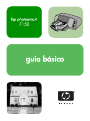 1
1
-
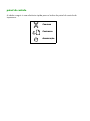 2
2
-
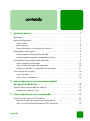 3
3
-
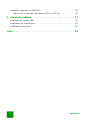 4
4
-
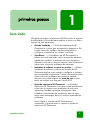 5
5
-
 6
6
-
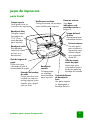 7
7
-
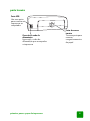 8
8
-
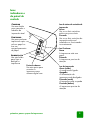 9
9
-
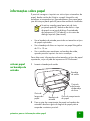 10
10
-
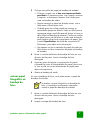 11
11
-
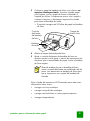 12
12
-
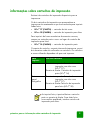 13
13
-
 14
14
-
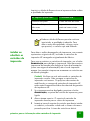 15
15
-
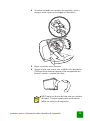 16
16
-
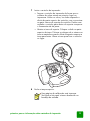 17
17
-
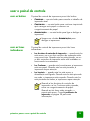 18
18
-
 19
19
-
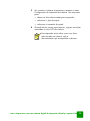 20
20
-
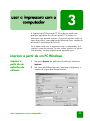 21
21
-
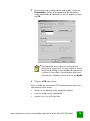 22
22
-
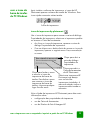 23
23
-
 24
24
-
 25
25
-
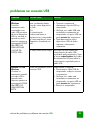 26
26
-
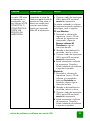 27
27
-
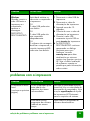 28
28
-
 29
29
-
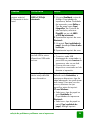 30
30
-
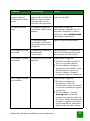 31
31
-
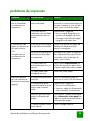 32
32
-
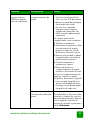 33
33
-
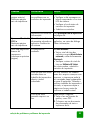 34
34
-
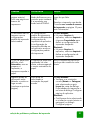 35
35
-
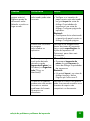 36
36
-
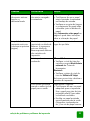 37
37
-
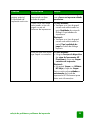 38
38
-
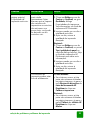 39
39
-
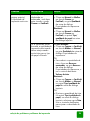 40
40
-
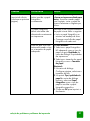 41
41
-
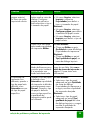 42
42
-
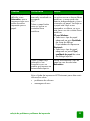 43
43
-
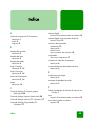 44
44
-
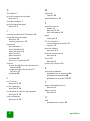 45
45
-
 46
46
-
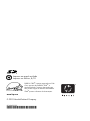 47
47
HP Photosmart 7150 Printer series Guia de usuario
- Tipo
- Guia de usuario
Artigos relacionados
-
HP Photosmart 7350 Printer series Guia de usuario
-
HP Photosmart 7600 Printer series Guia de usuario
-
HP Photosmart 7600 Printer series Guia de referência
-
HP Photosmart 330 Printer series Manual do usuário
-
HP Photosmart 8200 Printer series Manual do usuário
-
HP Photosmart 8200 Printer series Guia de usuario
-
HP Photosmart 140 Printer series Guia de referência
-
HP Photosmart 140 Printer series Guia de usuario
-
HP Photosmart A440 Camera and Printer Dock series Guia de usuario
-
HP Photosmart 7700 Printer series Guia de usuario